热门回答:
用Snapseed为人像照片虚化背景 。如何用软件进行后期处理?
【用Snapseed为人像照片虚化背景,如何用软件进行后期处理?】用Snapseed为人像照片虚化背景 。如何用软件进行后期处理 。说一下在Snapseed中如何虚化人像照片的背景 。
如图示用 Snapseed 打开一张人像照片:
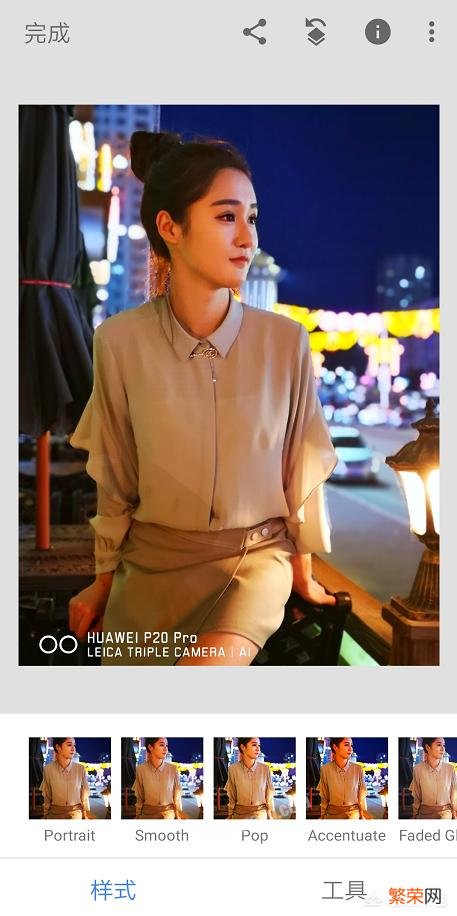
文章插图
在工具中选择镜头模糊:
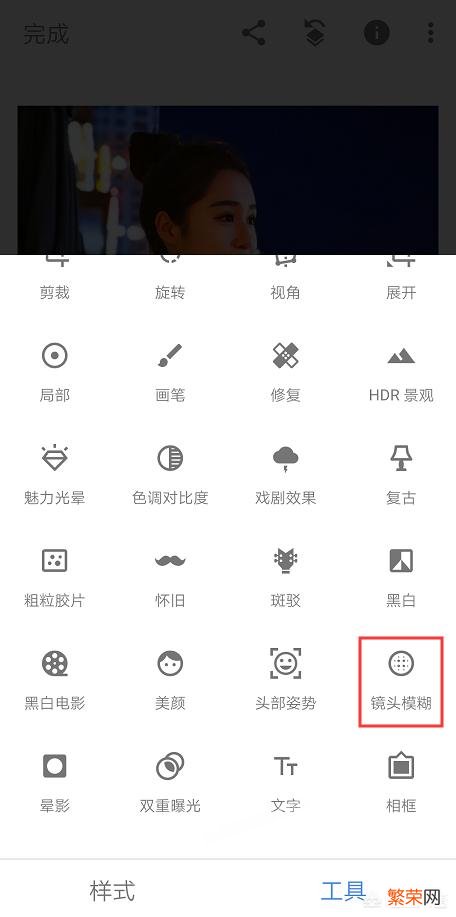
文章插图
默认为圆形焦点区域 。可以调整大小 。位置 。长宽比及相关模糊参数:
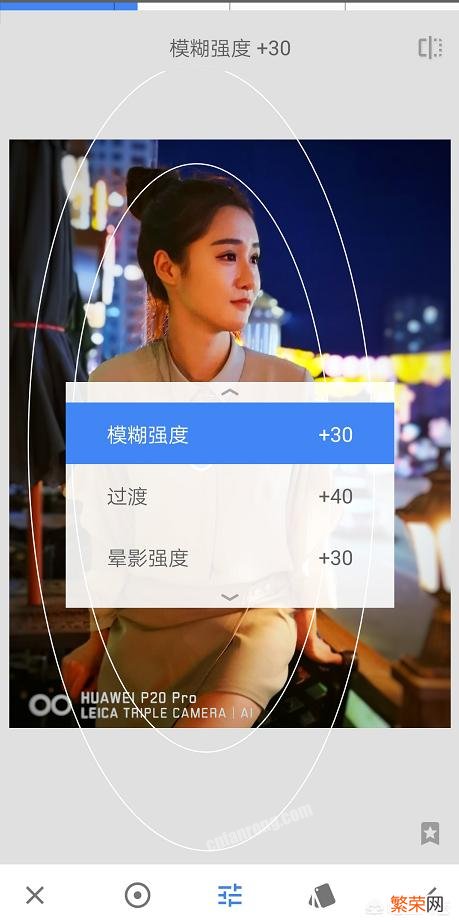
文章插图
也可以改成线状焦点区域:

文章插图
还可以更改焦外光斑样式:
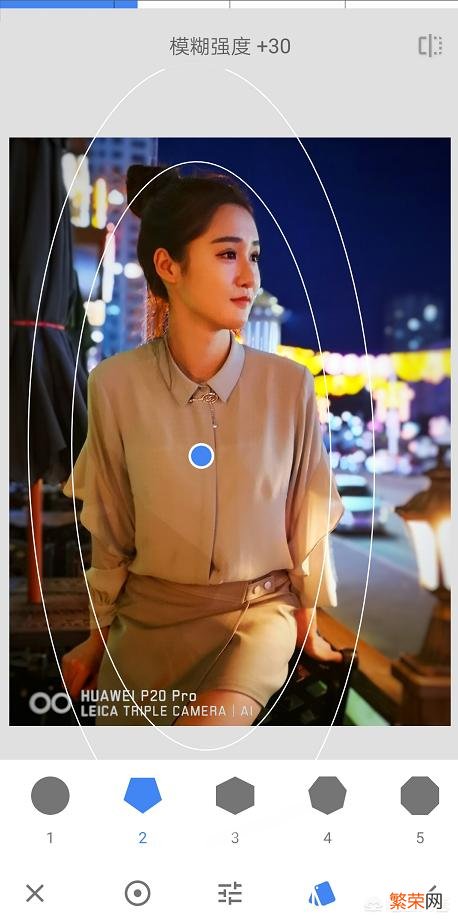
文章插图
用Snapseed为人像照片虚化背景操作演示完成 。
我是紫枫 。感谢你的阅读 。欢迎你的关注!关注紫枫 。免费查看大量后期教程 。免费获取各种插件 素材 资源!
其他观点:
Snapseed 是屡获殊荣的图像处理 App 。Google 收购之后推出了安卓版本 。在图像美化 。调整 。创意等操作上几乎可以一键完成 。所以称为修图神器也不为过 。
灵感志小编使用 Snapseed 多年 。这款软件亮点很多 。现在重点讲述一下为人像照片虚化背景的操作 。示例图片来源于:今日头条发文助手配图小助手的免费正版图片 。灵感志演示软件版本为安卓2.19 。
1 。在 Snapseed 中打开图片后 。点击底栏「工具」后选择「镜头模糊」 。
2 。进入「镜头模糊」功能 。底栏功能按钮依次为「返回」「模糊区域样式」「参数调整」「风格选择」「完成」 。
3 。「模糊区域」有「圆形」和「线形」样式可选择 。「大小范围」及「方向」的调整是用两个手指的「捏合」和「旋转」的动作来完成 。
4 。「参数调整」有「模糊度」「转换效果」和「晕影强度」三个选项 。调整的方式是在屏幕上方左右滑动改变数值强度 。
5 。「模糊度」建议选择数值35左右 。太小效果不明显 。太大则不太自然 。人工痕迹明显 。具体可根据不同的相片自己掌握 。
6 。「转换效果」也就是虚化的背景和清晰的主体之间的过渡区域的范围大小 。
7 。「晕影强度」是照片边缘的暗角范围 。我选择最大数值100 。是为了对比一下效果 。
8 。调整满意后 。点击右下角的「√」后 。就完成了人像照片虚化背景的操作 。可以直接汇出照片或继续进行其他的风格调整 。
为获得虚化背景的照片 。早先需要单反相机使用大光圈或者长焦镜头来实现 。现在手机也可以通过类似 Snapseed 的 App 来实现专业效果 。不仅快捷易操作 。而且图像质量也不错 。
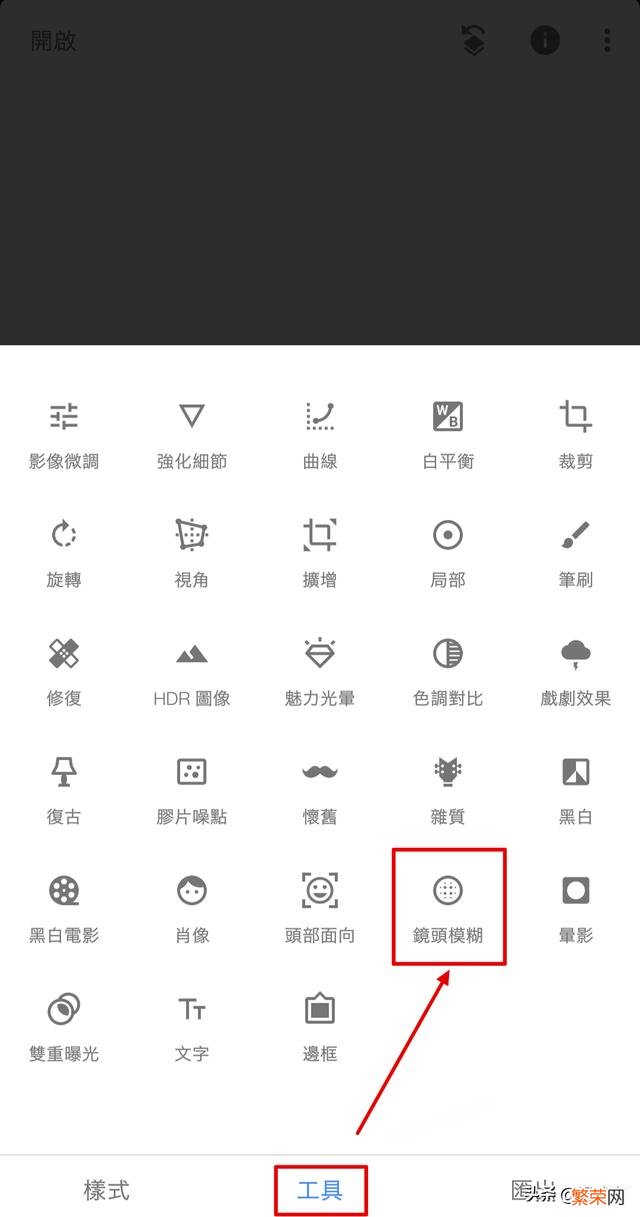
文章插图
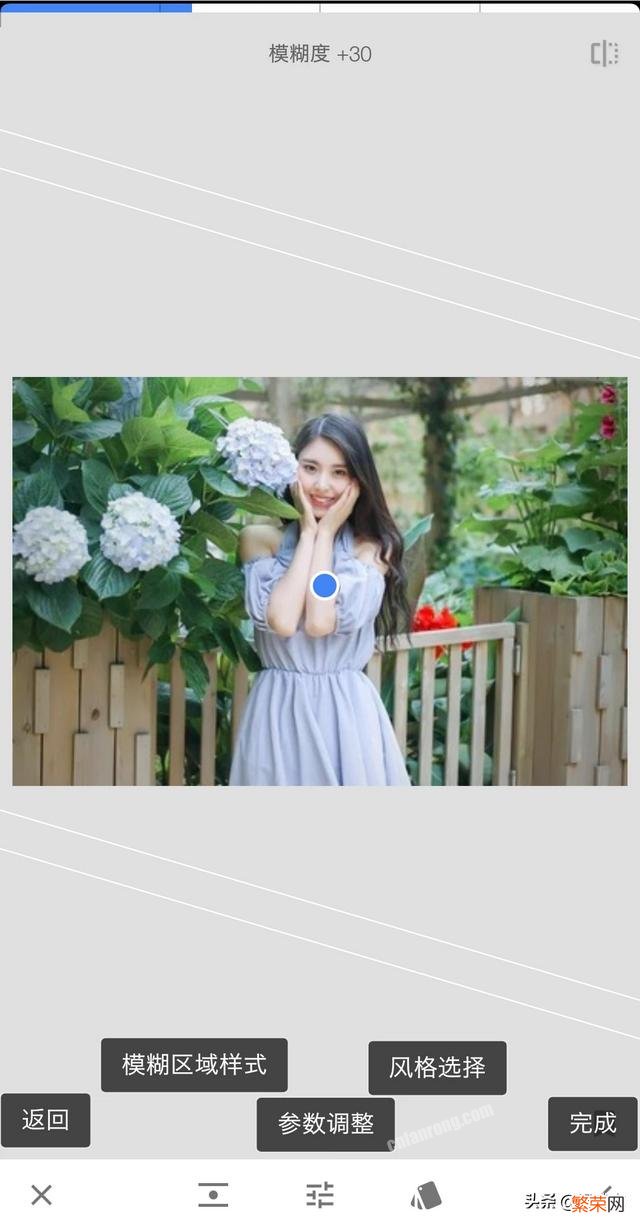
文章插图
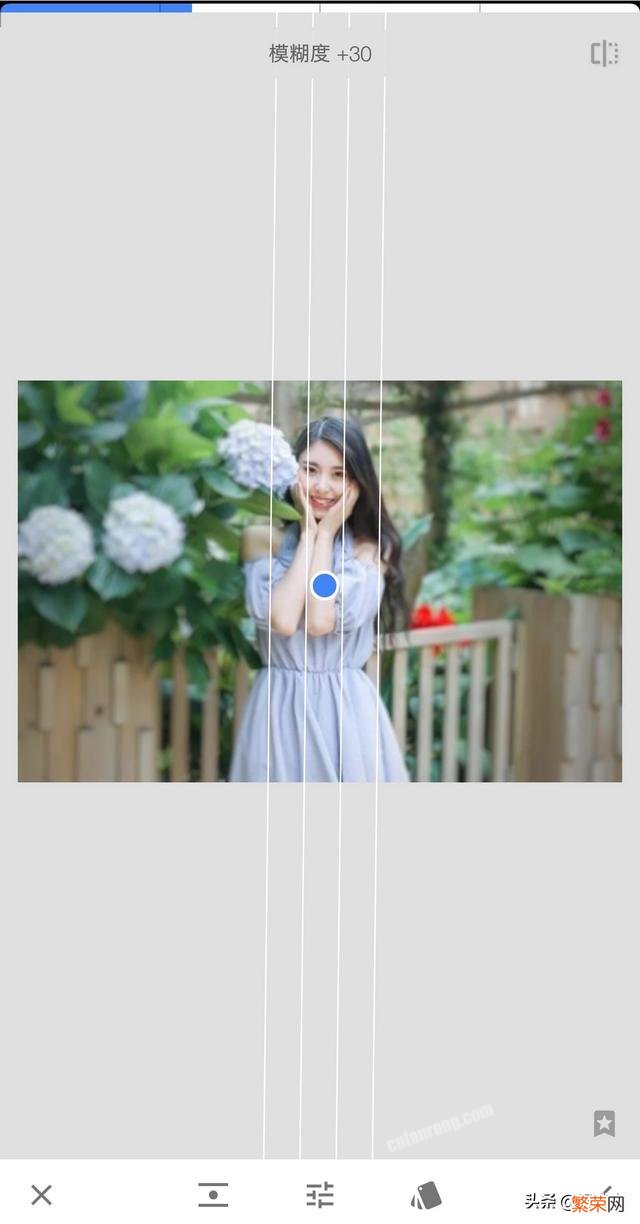
文章插图
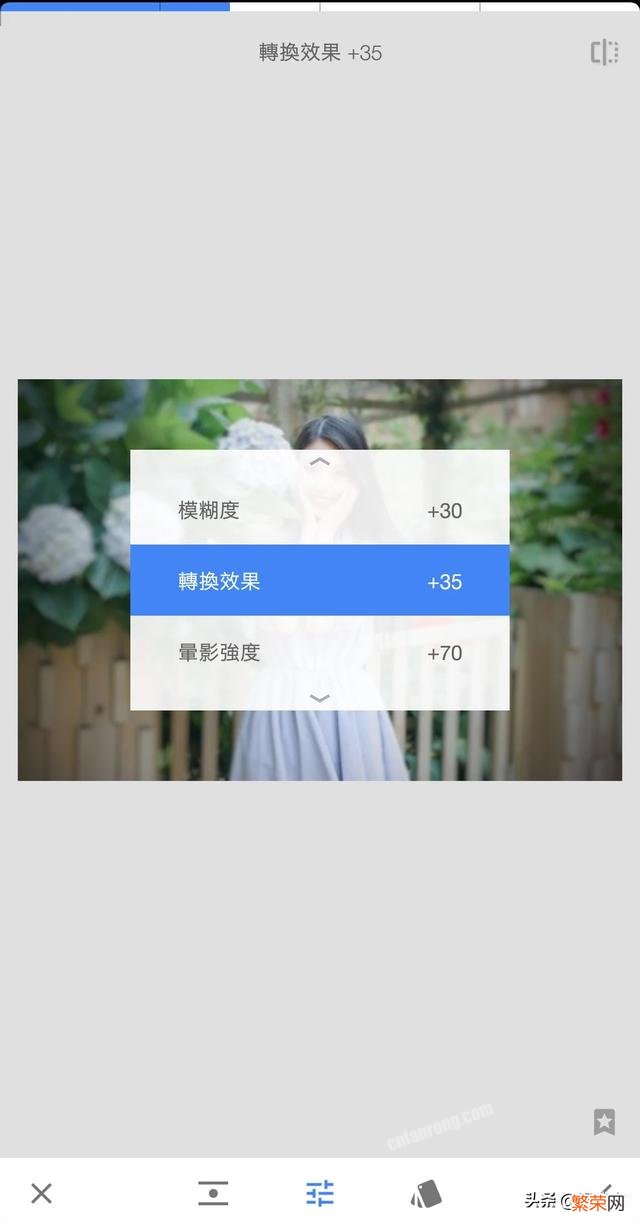
文章插图
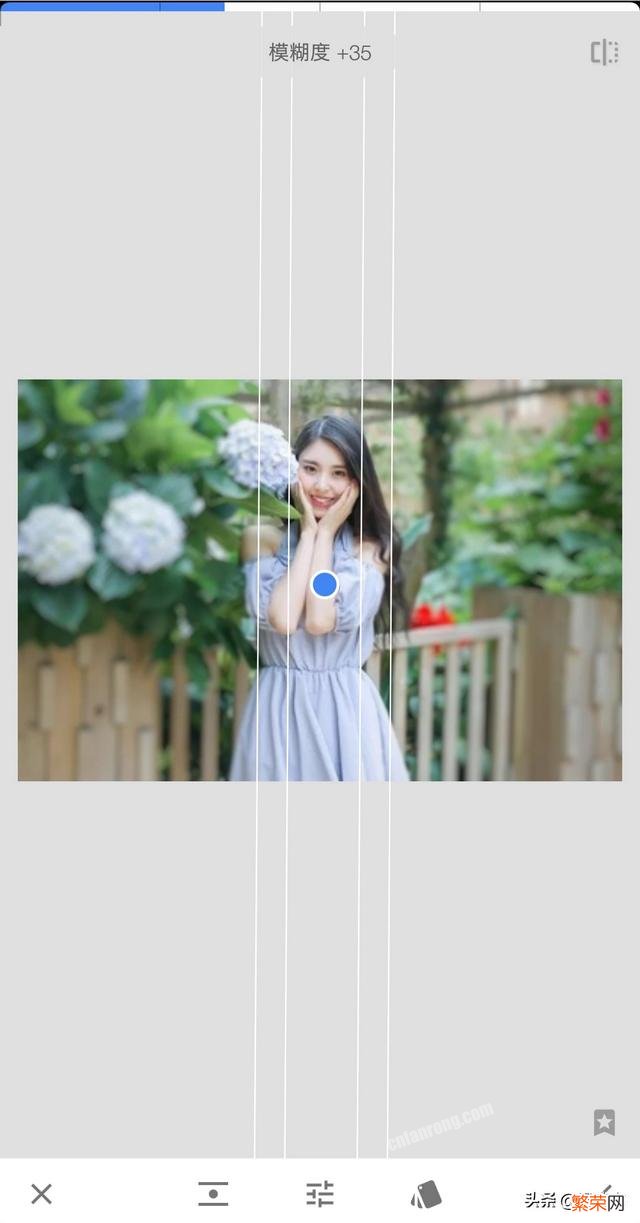
文章插图
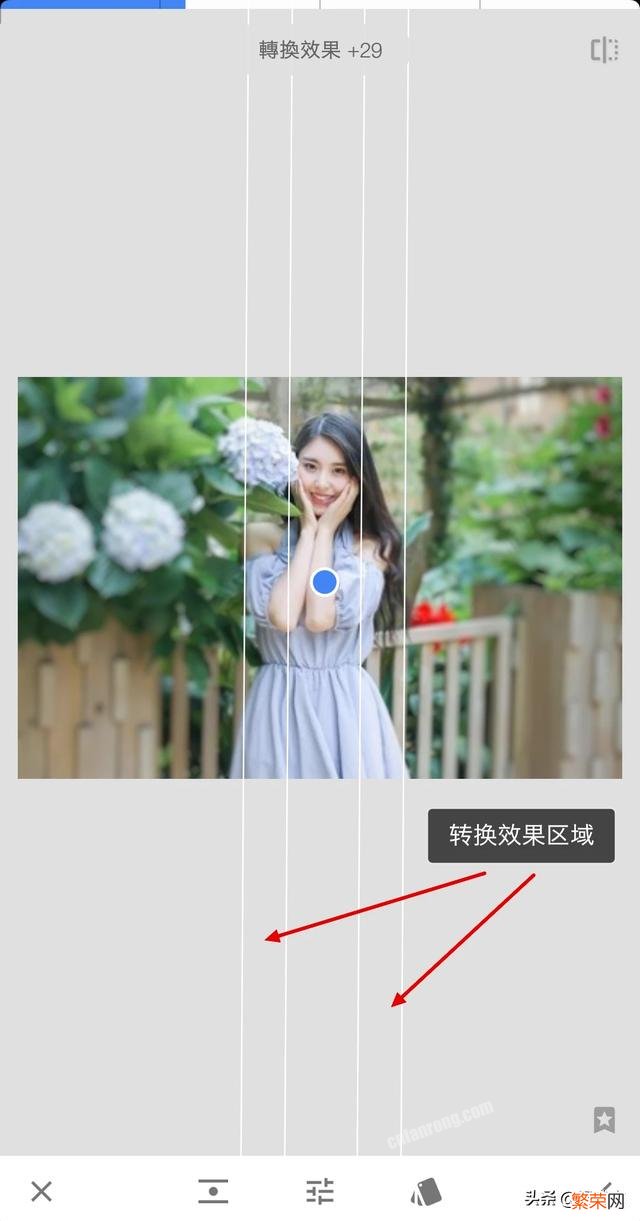
文章插图
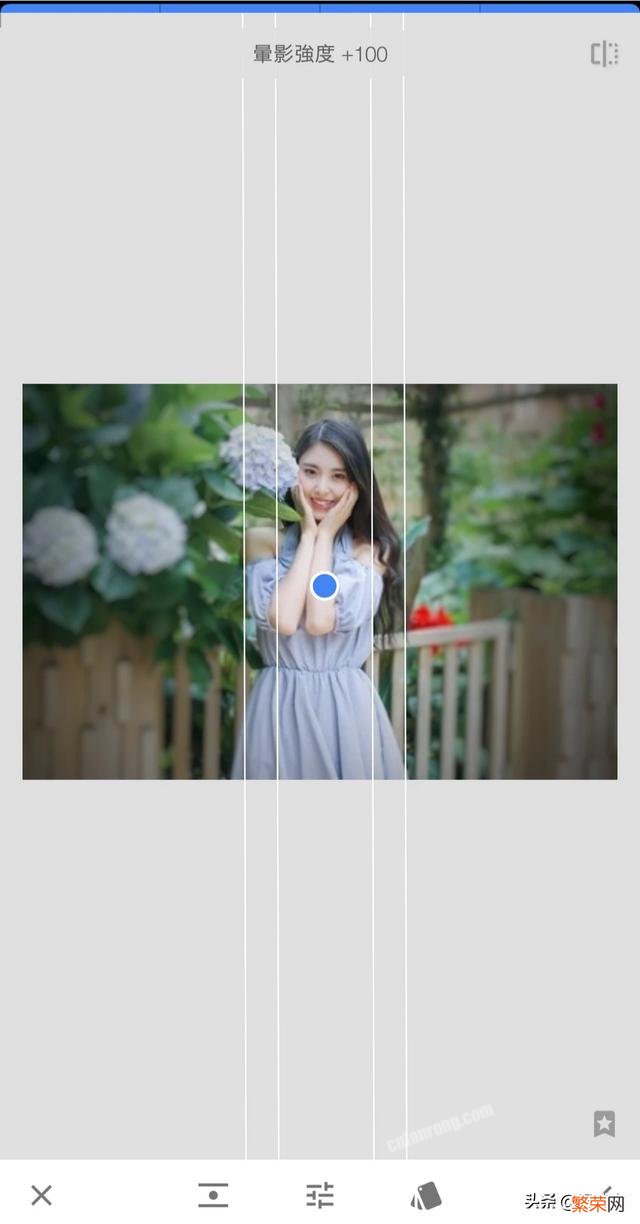
文章插图

文章插图

文章插图
- 华为手机怎么往下拉没有通知栏 华为手机下拉通知栏不见了怎么设置
- 家用空调低压压力多少正常
- 人参的保存方法和功效 人参如何存放和作用
- 为什么空调会发出噼里啪啦的声音
- 海尔冰箱用的什么压缩机
- 酸甜排骨用什么醋 酸甜排骨用什么醋好吃
- 卸妆霜卸妆乳适合什么皮肤 卸妆乳适合什么肌肤使用
- 家用烤箱可以烤鱼吗 烤箱可以烤鱼吗
- 玉林白切怎样用酱油调制?
- 用什么护肤品,能让皮肤又白又亮?
